
Dustin Hudson
0
3901
84
Apples seneste og største flagskib, iPhone X, byder på den enormt succesrige Touch ID-fingeraftryksscanner for at implementere en kant-til-kant bezel-mindre skærm. Det gjorde plads til et helt nyt 3D-ansigtsgenkendelsessystem kaldet Face ID, som virksomheden hævdede at være sikkert nok til at bruges til ikke kun at låse din telefon op, men også til at foretage betalinger via tjenester som Apple Pay. Til at begynde med fungerer det godt, og det er langt bedre, end hvad jeg forventede, da Apple afslørede funktionen under iPhone X-lanceringen i september. Det er måske lidt langsommere end Touch ID, men jeg føler personligt, at dette er mere praktisk. Hvis du for nylig har købt din nye iPhone X, kan du sikre dig, at din oplevelse med Face ID er så meget positiv som muligt ved at drage fordel af nogle af disse pæne tricks. Her er de 7 seje Face ID-tip og -tricks til iPhone X, du skal prøve:
Face ID-tip og -tricks til din iPhone X
1. Forbedre hastigheden på Face ID
Den første og største bekymring over Face ID er dens hastighed i sammenligning med Touch ID. Det er næsten et helt sekund langsommere end Touch ID for at være meget specifik, og dette kan irritere mange kunder, der ønsker at komme ind på deres startskærm så hurtigt som muligt. Du kan godt forbedre hastigheden på Face ID-låsningsproces ved at deaktivere “Kræv opmærksomhed for Face ID” i iOS-enhed. For at gøre dette, gå over til Indstillinger -> Face ID & Passcode -> Kræv opmærksomhed for Face ID, og tryk på knappen for at slå funktionen fra.
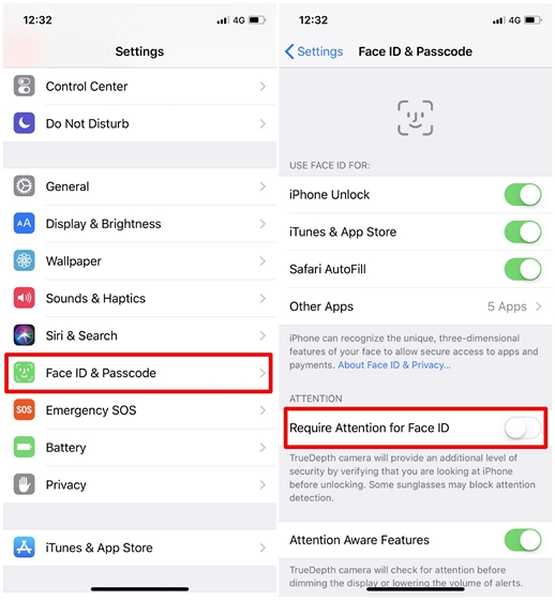
Det er værd at bemærke, at selvom det forbedrer oplåsningshastigheden, reducerer det faktisk den avancerede sikkerhed, som Face ID har at tilbyde. For eksempel låses din iPhone X som standard ikke op, hvis du ikke ser på telefonen, hvilket er meget nyttigt, hvis din ven forsøger at låse din enhed op ved at bringe den foran dit ansigt. Når dette er deaktiveret, låses telefonen op, selvom dine øjne er lukkede.
2. Aktivér / deaktiver opmærksomhed Aware-funktioner
Med Face ID kommer en smuk ny funktion kaldet “Attention Aware”, og tro mig, du finder det meget nyttigt, især når du vågner op om morgenen. TrueDepth-kamerasystemet vil tjekke for din opmærksomhed, før enheden dæmper skærmen eller sænker lydstyrken for alarmer. Lad mig forklare klart, hvordan dette fungerer. Antag, at alarmen, du har indstillet på din iPhone X, begynder at ringe om morgenen for at vække dig, volumen af alarmen sænkes automatisk, når du bare ser på din iPhone X. Denne funktion fungerer som en charme. For at aktivere / deaktivere det efter din vilje skal du bare gå over til Indstillinger -> Face ID & Passcode -> Opmærksomhedsfunktioner og flyt skiftet.

3. Vent ikke på ikonet “Unlocked”
Ved du, hvad der er den hurtigste måde at låse din iPhone X op? Stryg op, så snart skærmen tændes. Det havde rigtigt, du behøver ikke rigtig vente på, at “låse” -ikonet på din låseskærm skal låses op for at skubbe op til startskærmen. Stryg blot op, selvom din enhed stadig er låst, og Face ID vil stadig låse din telefon op i baggrunden. Dermed kan du låse din nye iPhone X meget hurtigere op.
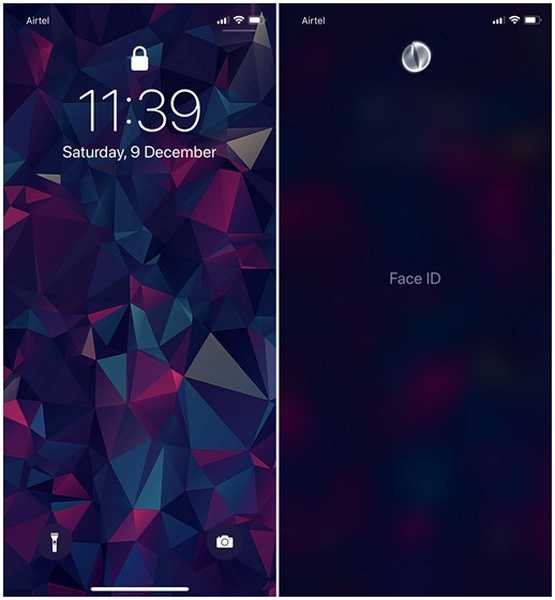
4. Previews for anmeldelse til Face ID
Denne er langt min favorit Face ID-funktion på den nye iPhone X. Før jeg forklarer hvorfor, så lad mig fortælle dig, hvordan du aktiverer den. Gå over til Indstillinger -> Underretninger -> Vis forhåndsvisninger og indstil det til “Når de er låst op”. Denne meddelelsesindstilling har været tilgængelig på iOS i lang tid, men den er meget mere nyttig nu med Face ID. Hvis du har aktiveret denne funktion på en hvilken som helst ældre iPhone, bliver du nødt til at låse din iPhone op, gå over til startskærmen og derefter stryge dit meddelelsescenter for faktisk at læse alle dine underretninger, men det er slet ikke tilfældet med den nye iPhone x.
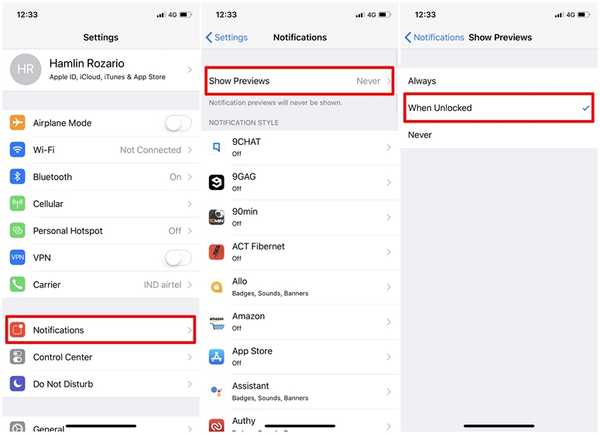
Du får vist, at du har modtaget underretninger fra visse apps, selvom du er i låseskærmen, men kan du ikke læse eksemplet, medmindre du ser på din iPhone. Når du ser på enheden, og når enheden er låst op, vises forhåndsvisningerne pænt på den samme låseskærm. Dette giver meget mere komfort, og alligevel er dit privatliv stadig intakt, da ingen bortset fra ejeren af enheden vil være i stand til at læse dem.
5. Køb apps med Face ID
Face ID bruges ikke kun til at låse din nye iPhone X op. Teknologien er også sikker nok til at foretage betalinger via App Store og tjenester som Apple Pay. Når Face ID er aktiveret, behøver du ikke at indtaste dit Apple ID og adgangskode, hver gang du køber en app. Du kan blot godkende købet ved at se på din iPhone. Som standard er muligheden for at bruge Face ID til køb af iTunes og App Store deaktiveret. Hvis du vil aktivere det, skal du gå over Indstillinger -> Face ID & Passcode -> iTunes & App Store og bare slå den til.
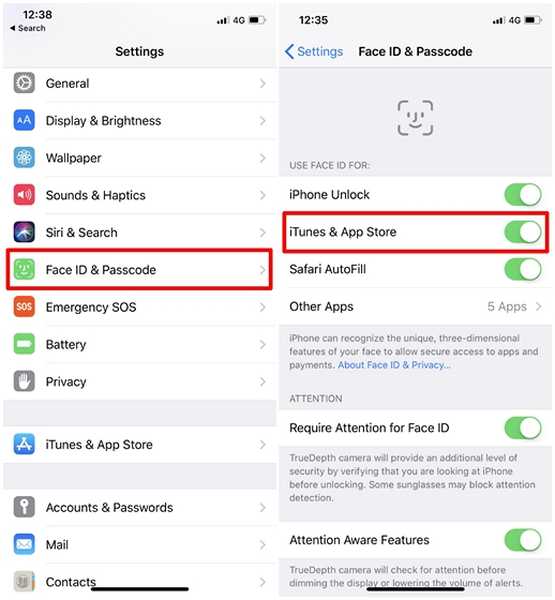
6. Begræns apps fra tredjepart, der kan bruge Face ID
Dine Face ID-data kan bruges af tredjepartsudviklere såvel til brug i deres apps, men hvis du vil forhindre visse apps i at bruge Face ID, kan du bestemt gøre det. Åbn for at gøre dette Indstillinger på din iOS-enhed og gå til Face ID & Passcode -> Andre apps og deaktiver Face ID for de apps, der er anført der ved at justere skiftet.
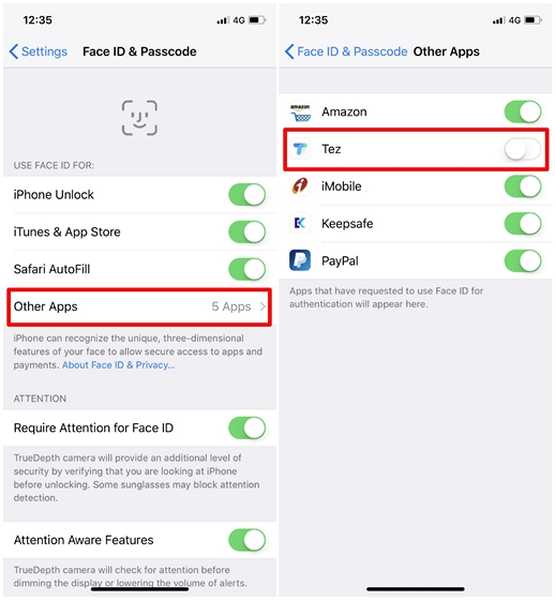
7. Nulstilling af Face ID
Hvis din første Face ID-scanning, efter at du har startet den nye iPhone X, var middelmådig, vil smarttelefonen kæmpe for at låse op under visse vinkler, eller den vil være langsommere, end den antages for mig. For ikke at bekymre dig, kan du fjerne Face ID fuldstændigt og scanne dit ansigt direkte fra bunden, når du vil. For at fjerne Face ID på iPhone X skal du gå til Indstillinger -> Face ID & Passcode -> Reset Face ID og du vil kunne starte Face ID-scanningsopsætningen igen.
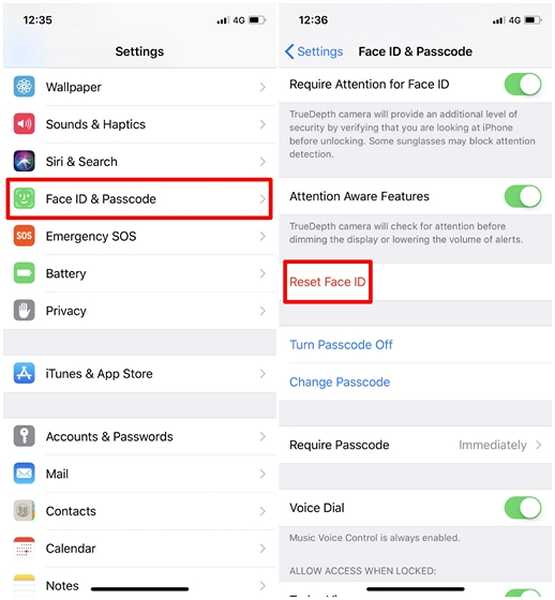
SE OGSÅ: Top 7 Apple iPhone X-alternativer, du kan købe
De bedste ansigts-id-tricks, du skal prøve
Face ID er bestemt en værdifuld tilføjelse til den nye iPhone X, selvom det kommer til prisen for den enormt succesrige Touch ID-fingeraftryksscanner. Det bringer nogle nye funktioner, der fungerer fejlfri inden for iOS, som f.eks. Opmærksomhedsvigtige funktioner og forhåndsvisning af meddelelser, der automatisk vises, når du bare ser på din iPhone. Vi er glade for, at vi kunne liste nogle af de bedste tricks til at gøre din Face ID-oplevelse meget bedre. Hvilket af disse tricks er din favorit, og hvorfor? Fortæl os om dine værdifulde udtalelser i kommentarfeltet nedenunder.















